Sejak didirikan pada tahun 2015, Facebook Marketplace telah menjadi salah satu usaha Meta yang paling menguntungkan. Untuk bisnis, Facebook Marketplace menawarkan titik kontak dengan miliaran pelanggan potensial. Anda dapat menjual di wilayah Anda atau menjangkau orang-orang di belahan dunia lain.
cara menghapus seseorang dari teks grup

Menggunakan Facebook Marketplace itu sederhana. Unggah gambar item Anda, tetapkan harga, dan dalam beberapa menit, orang yang mencari produk seperti milik Anda akan melihatnya. Karena kebanyakan orang memiliki Messenger di ponsel atau komputer mereka, mengirim pesan kepada pembeli dan penjual juga mudah. Cara tercepat untuk memeriksa kotak masuk Marketplace adalah melalui aplikasi Messenger di komputer atau ponsel Anda.
Artikel ini menguraikan cara melihat pesan di Marketplace Facebook selain menyediakan beberapa peretasan bisnis FB Marketplace yang cerdas.
Apa itu Pesan Marketplace dan Bagaimana Anda Mendapatkan Hasil Maksimal darinya?
Fungsi Pesan Marketplace memungkinkan Anda berkomunikasi langsung dengan pembeli atau penjual. Jika Anda mencari suatu produk, Anda dapat memeriksa daftar dan mengajukan pertanyaan yang relevan kepada penjual. Sebaliknya, calon pembeli dapat meminta informasi lebih lanjut tentang item yang Anda cantumkan.
Dengan menggunakan algoritme yang canggih, Facebook mengelompokkan percakapan dari subjek serupa untuk mempermudah menjawab pertanyaan bagi pemilik bisnis. Fitur lain termasuk chatbots yang memungkinkan Anda mengatur dan mengirim respons otomatis. Menggabungkan respons otomatis dengan layanan pelanggan manusia-ke-manusia yang sangat responsif adalah cara terbaik untuk memaksimalkan manfaat pesan Marketplace.
Di Mana Pesan Marketplace Facebook Saya?
Saat Anda mulai menggunakan Marketplace Messenger, Anda mungkin kesulitan menemukan pesan terkait. Kabar baiknya adalah Anda dapat mengakses pesan Marketplace di banyak tempat, termasuk melalui Facebook Marketplace atau Messenger.
Di ponsel dan perangkat komputer, Anda dapat memeriksa pesan Anda melalui Facebook atau Messenger, dengan yang terakhir menawarkan jalur yang lebih mudah.
Mari kita lihat lokasi keduanya.
Mengakses Pesan Marketplace Anda di Facebook melalui Desktop atau Laptop
Berikut adalah langkah-langkah untuk memeriksa kotak masuk Anda di Facebook menggunakan komputer Anda:
- Masuk ke Facebook Anda di komputer Anda.

- Cari ikon Marketplace di tepi kanan layar Anda dan klik di atasnya.
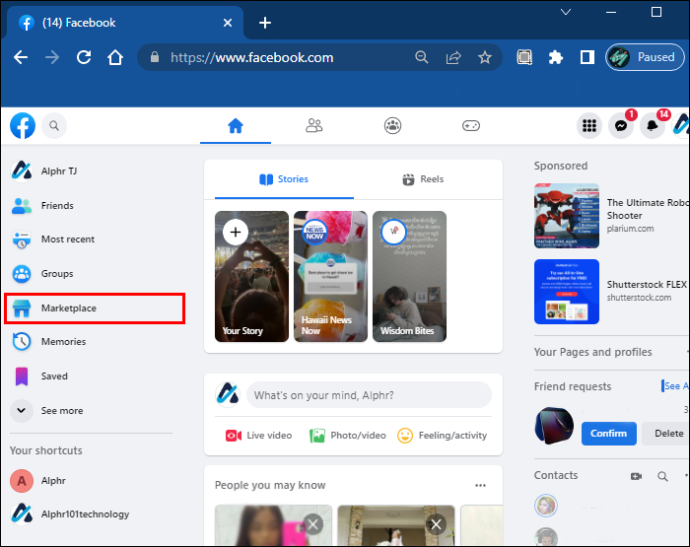
- Cari kotak masuk Anda di bawah judul utama Marketplace.
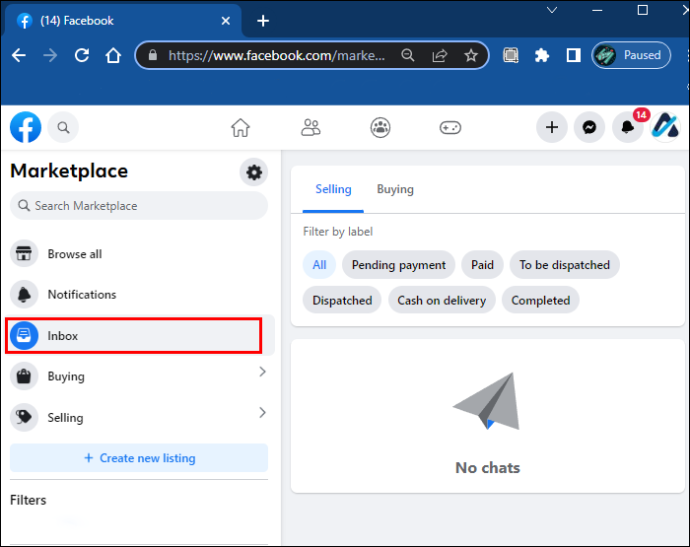
- Atau, klik ikon Messenger di Facebook untuk menemukan pesan Marketplace Anda.
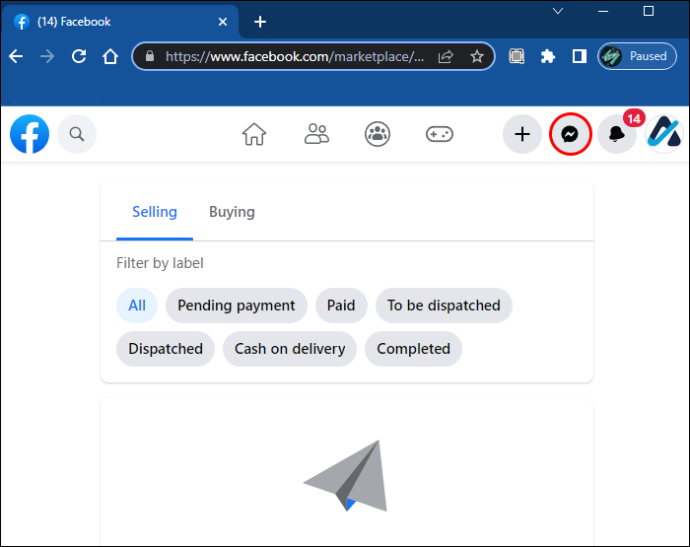
Mengakses Pesan Marketplace Anda di Facebook melalui Ponsel
Gunakan langkah-langkah berikut untuk mengakses kotak masuk Marketplace Anda melalui aplikasi Facebook:
- Masuk ke aplikasi.
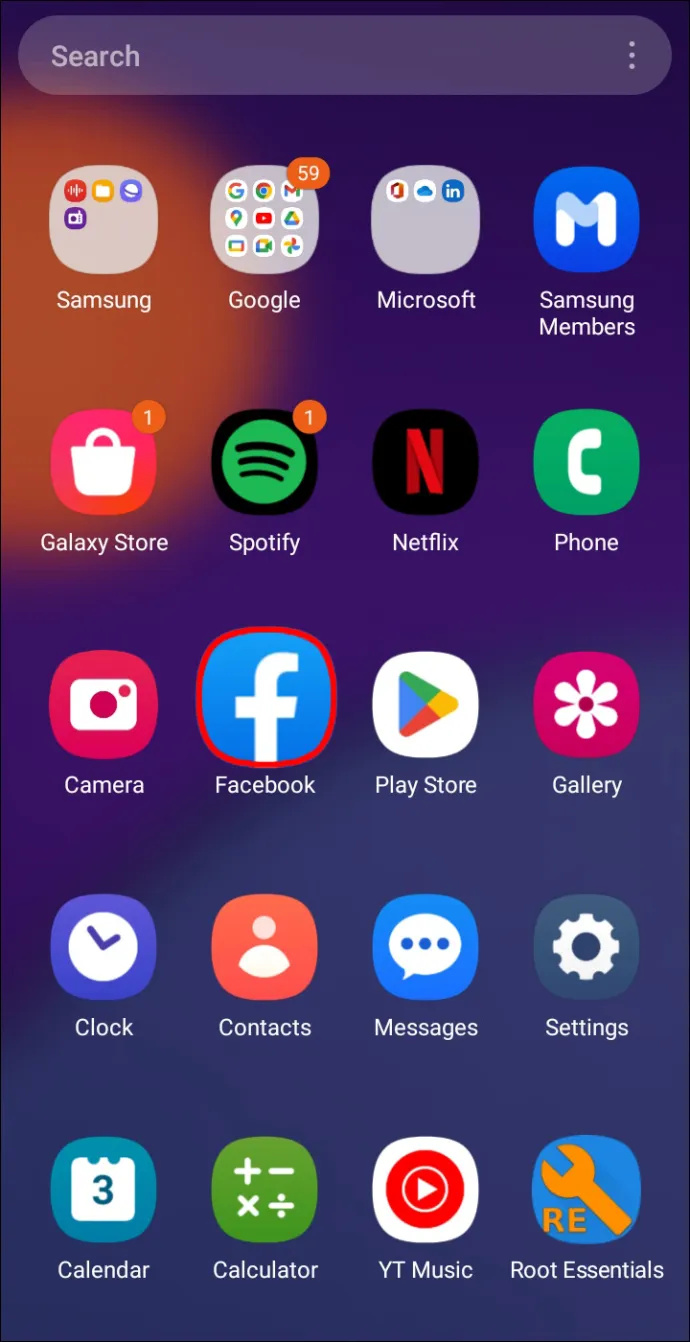
- Temukan ikon Marketplace di bagian bawah layar Anda dan ketuk.
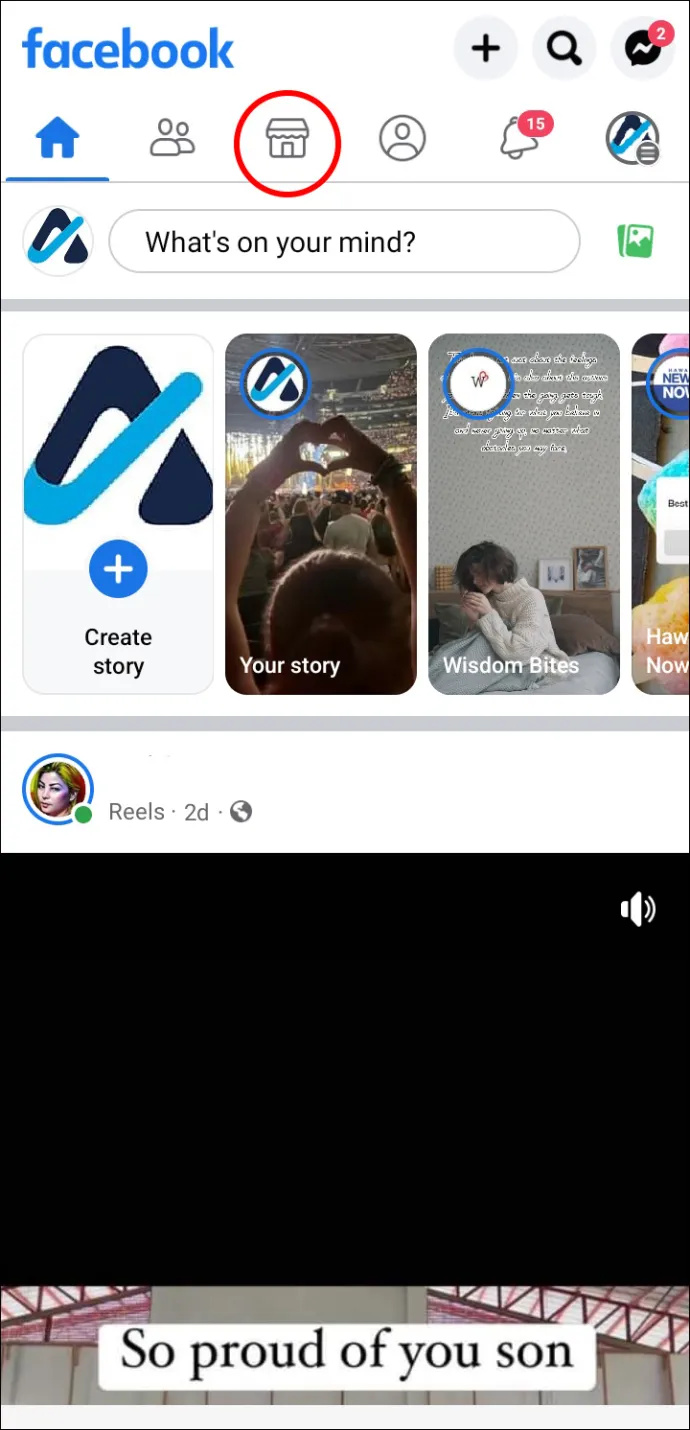
- Ketuk ikon profil Anda di kanan atas layar Anda.

- Daftar kotak masuk ada di kanan atas di bawah gambar profil Anda.
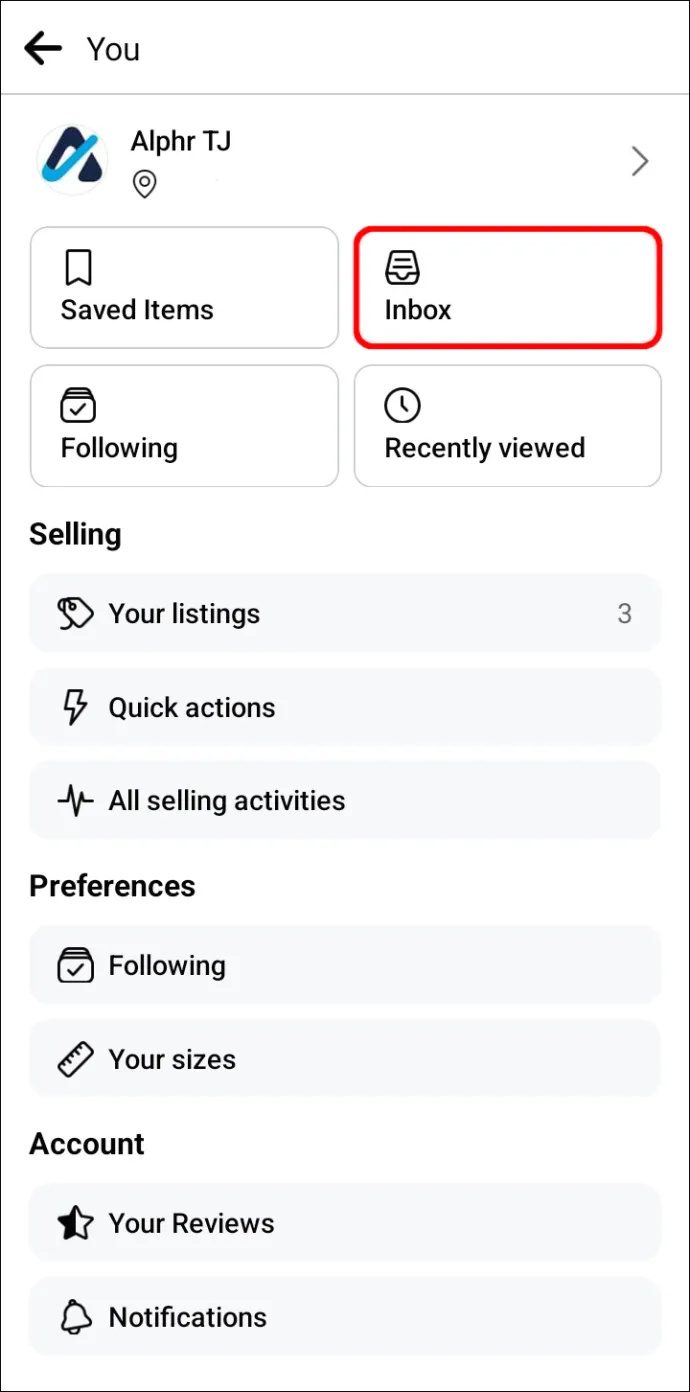
Mengakses Pesan Marketplace Anda di Messenger melalui Laptop atau Desktop
Jalur yang lebih langsung ke pesan Anda adalah melalui Messenger:
- Masuk ke akun Messenger Anda di komputer Anda.
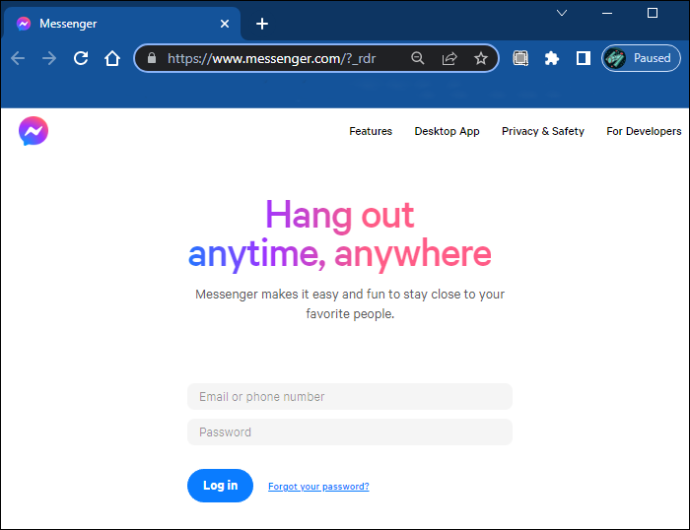
- Temukan simbol Marketplace di bawah ikon obrolan dan klik di atasnya.
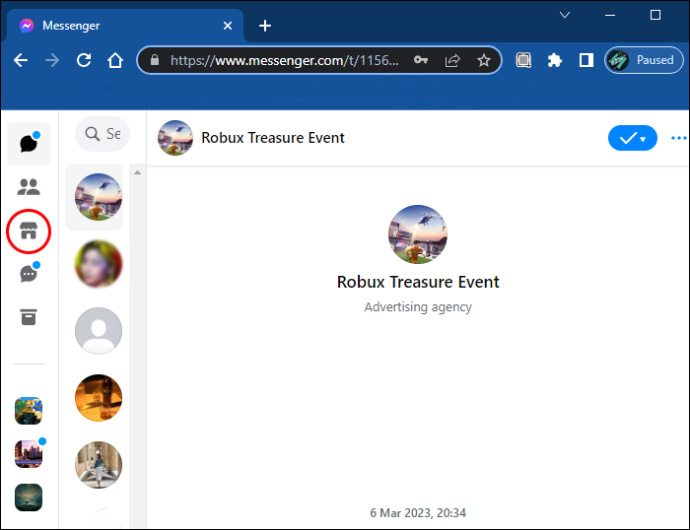
- Lihat semua percakapan terkait Marketplace Anda.
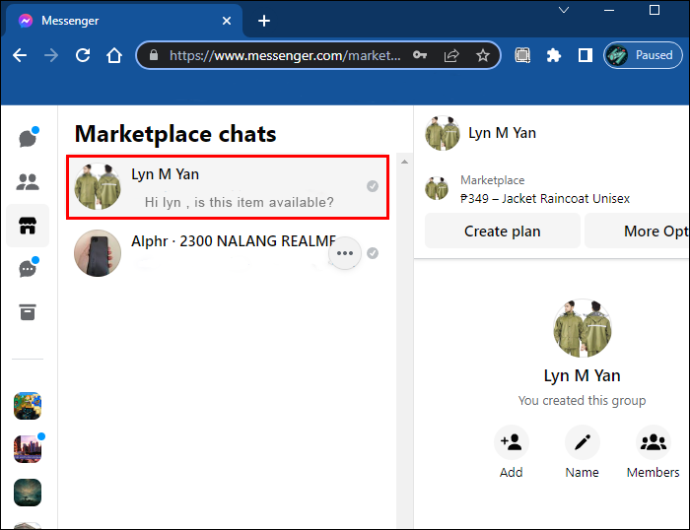
Mengakses Pesan Marketplace Anda di Messenger melalui iPhone atau Android
Inilah cara termudah untuk mengakses pesan Anda:
- Buka aplikasi Messenger dan ketuk baris menu di pojok kiri atas.
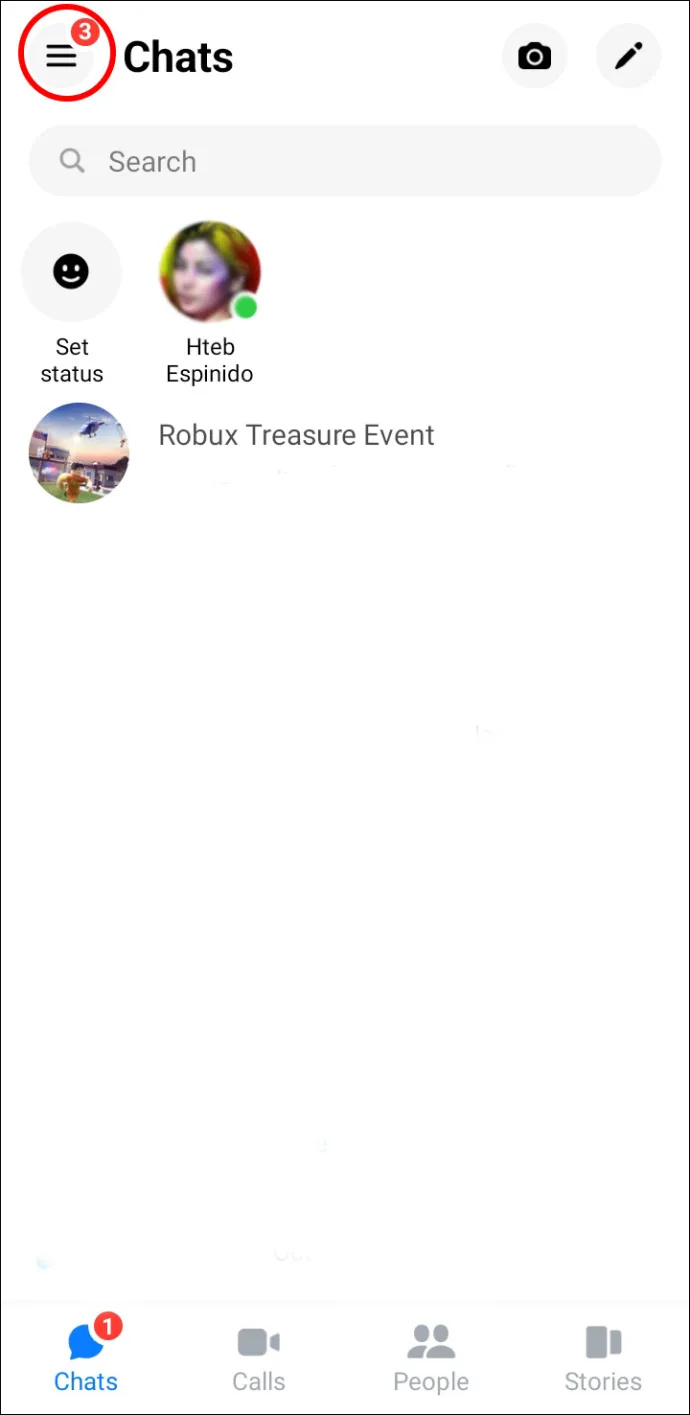
- Tepat di bawah Obrolan, Anda akan melihat ikon Marketplace.
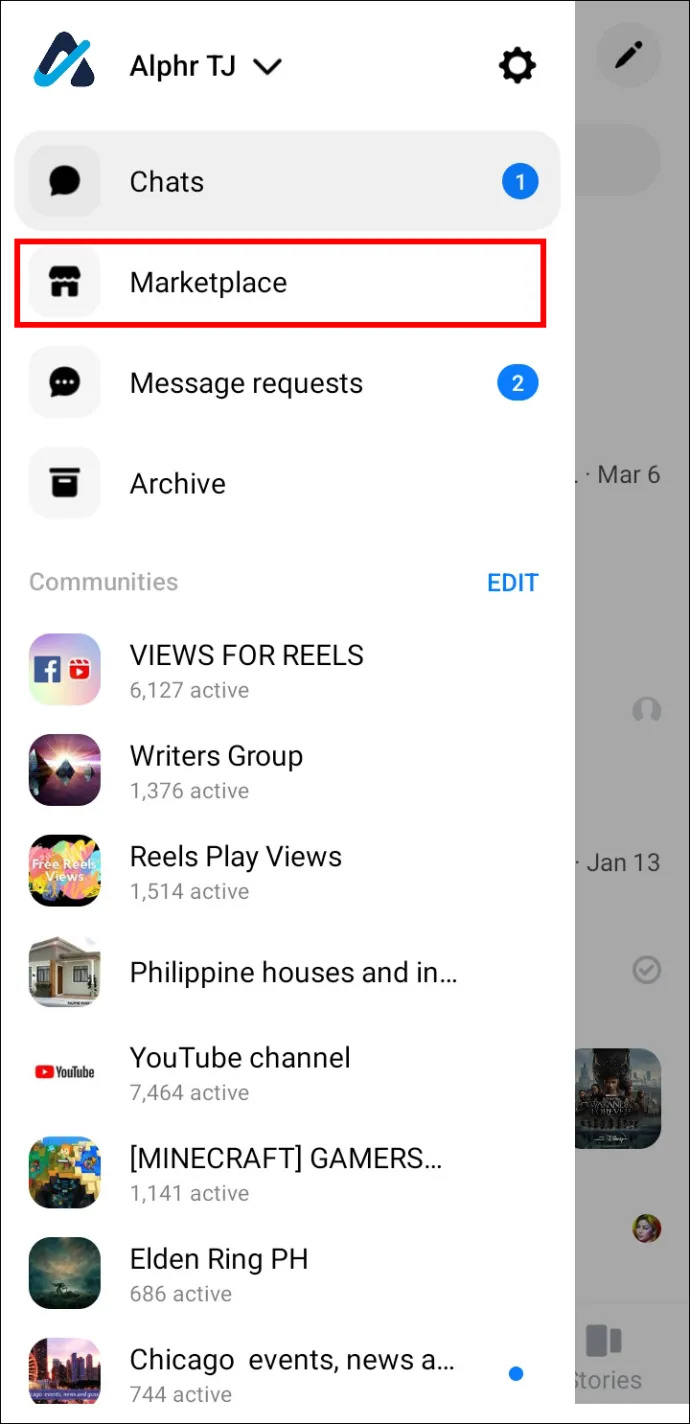
- Ketuk di atasnya, dan Anda langsung melihat semua percakapan terkait jual beli Anda.
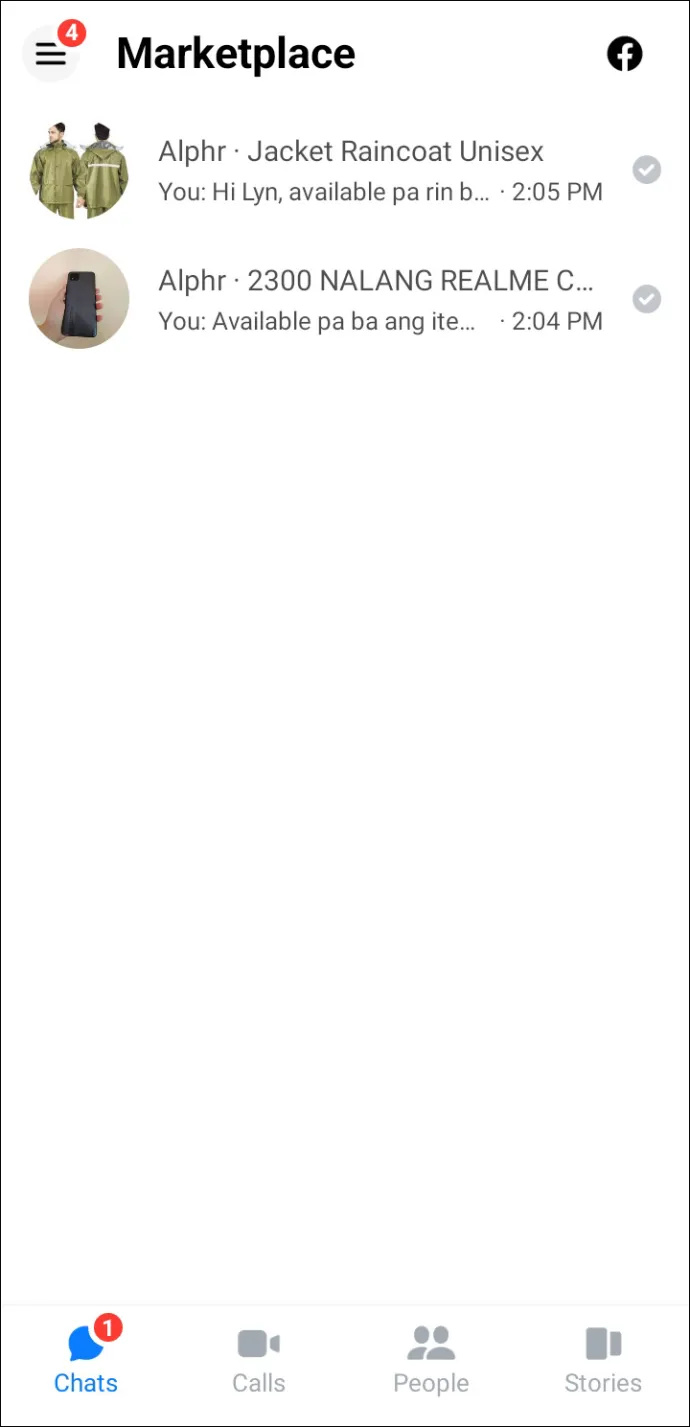
Memeriksa Pesan Marketplace melalui Jual Beli
Di komputer, Anda juga dapat mengakses obrolan Marketplace melalui ikon 'Beli' atau 'Jual' di dalam Marketplace. Anda dapat melihatnya di bawah 'Jelajahi Semua' dan 'Pemberitahuan'. Klik salah satu yang relevan untuk Anda, dan Anda langsung masuk ke percakapan Anda.
Bagaimana jika Anda Tidak Dapat Menemukan Pesan Marketplace Anda?
Terkadang, pesan Marketplace hilang karena berbagai alasan. Bagi pembeli dan penjual, hal ini bisa sangat mengganggu. Sebagian besar, masalahnya mungkin disebabkan oleh browser yang sudah ketinggalan zaman atau yang di-cache dengan buruk. Hanya dalam beberapa kasus, masalah teknis yang lebih dalam menghentikan Anda melihat pesan Marketplace Anda.
Mulailah dengan membersihkan cache Anda dan menghapus file dan cookie sementara. Melakukannya akan memastikan browser Anda menampilkan versi terbaru situs web. Jika Anda masih tidak dapat melihat pesan Marketplace, ubah browser Anda untuk melihat apakah ada bedanya.
Jika, setelah menghapus riwayat dan mengganti browser, masalah tetap ada, periksa media sosial untuk mengetahui apakah Meta mengalami masalah teknis. Anda juga dapat menghubungi dukungan teknis melalui Facebook Messenger atau Twitter.
Pemecahan Masalah untuk Masalah Teknis yang Lebih Serius
Anda dapat melakukan beberapa langkah lain untuk mengatasi masalah ini sebelum menghubungi spesialis perangkat lunak.
Perbarui Perangkat Anda dan Aplikasi FB dan Messenger
Pesan Marketplace Anda yang hilang mungkin tidak dimuat karena Anda mengoperasikan aplikasi FB dan Messenger versi lama. Mungkin juga perangkat Anda perlu menjalankan versi perangkat lunak terbaru. Perbarui keduanya dan mulai ulang perangkat Anda sebelum mencoba mengakses kembali pesan Marketplace Anda.
csgo cara mengganti sisi senjata
Periksa Pesan Marketplace Anda di Semua Perangkat Anda
Selanjutnya, masuk ke FB Marketplace di semua perangkat Anda untuk menentukan apakah masalahnya terkait dengan perangkat tertentu. Jika Anda tidak dapat memeriksa pesan Anda di salah satu perangkat, periksa koneksi internet Anda. Sebaliknya, jika Anda dapat melihat pesan di ponsel Anda tetapi tidak di perangkat lain, misalnya, Anda akan tahu bahwa masalahnya terkait dengan perangkat, dan Anda akan tahu cara memecahkan masalah perangkat itu.
Pastikan Anda Telah Mengaktifkan Notifikasi
Anda hanya dapat melihat notifikasi dan pesan jika Anda telah mengaktifkannya dalam pengaturan Facebook dan Messenger Anda. Masuk ke FB dan Messenger, kunjungi pengaturan, dan klik atau ketuk 'Aktifkan Notifikasi'.
Hapus Facebook dan Messenger dan Instal Ulang
Sebagai langkah terakhir, Anda dapat menghapus aplikasi FB dan Messenger Anda dan mengunduh ulang untuk melihat apakah itu akan membuat pesan Marketplace terlihat.
Hubungi Dukungan Teknis Meta
Jika semua langkah di atas gagal menyelesaikan masalah, hubungi Dukungan Teknis Meta. Akun Anda mungkin perlu diatur ulang, atau aspek pengaturan Anda mungkin perlu dikonfigurasi ulang. Bagaimanapun, mereka memiliki pengalaman dan pengetahuan untuk membantu Anda melihat pesan Marketplace Anda.
FAQ
Apakah aman mengirim dan menerima pesan di Facebook Marketplace?
Meta menyediakan enkripsi end-to-end untuk pesan Marketplace, artinya tidak ada yang dapat melihat percakapan selain dari kedua pihak yang berkomunikasi, bahkan staf. Ketika Anda mengklik suatu item, Anda dapat mengirim pesan pribadi kepada penjual.
Untuk privasi tambahan, kunjungi pengaturan Marketplace Anda, dan centang kotak 'Jadikan Marketplace Privat'.
Bagaimana Anda tahu jika scammer mengirimi Anda pesan di Marketplace?
Beberapa tanda menunjukkan bahwa Anda berurusan dengan scammer. Jika menurut Anda kesepakatan terlalu bagus untuk menjadi kenyataan, Anda mungkin benar. Kedua, jangan pernah menerima saran mereka untuk memindahkan percakapan Anda ke tempat lain di luar platform. Ketiga, hati-hati terhadap siapa pun yang menolak rapat langsung atau online. Dan akhirnya, jangan pernah jatuh cinta pada cerita sedih.
Apa yang dapat saya lakukan jika saya telah ditipu di Facebook Marketplace?
Meta memiliki kebijakan Perlindungan Pembelian yang mencakup hal-hal berikut:
● Pembelian tidak sah
● Gagal mematuhi aturan pengembalian dana Facebook
● Produk rusak atau salah
● Produk tidak dikirim
Jika Anda menjadi korban penipuan, coba komunikasikan dengan penjual terlebih dahulu untuk meminta pengembalian dana. Jika mereka tidak merespons, hubungi Meta dan minta pengembalian dana sambil memberi tahu mereka tentang penipuan tersebut. Anda dapat memberi tahu FB dengan mengklik profil penjual dan memilih 'Laporkan Penjual' di bawah 'Opsi Lainnya'.
Facebook akan meminta bukti kepada Anda untuk menentukan validitas kasus Anda dan memutuskan apakah akan menghapus halaman penjual.
Ingatlah untuk memeriksa kebijakan Perlindungan Pembelian untuk memastikan produk Anda tercakup sebelum membelinya.
Bisakah saya membagikan detail pribadi di Marketplace?
Jika Anda adalah pembeli atau penjual pribadi dan mengatur untuk bertemu langsung untuk menyelesaikan transaksi, jangan pernah membagikan detail pribadi seperti alamat atau nomor telepon Anda. Sebagai gantinya, putuskan tempat pertemuan umum dan ajaklah seorang teman.
Apakah saya mengungkapkan kekurangan produk?
Transparansi sangat penting dalam setiap forum penjualan. Jika Anda menjual barang yang tidak 100% sempurna, jujurlah tentang hal itu, dan Anda akan terhindar dari banyak masalah dalam jangka panjang. Jika tidak, halaman Anda mungkin akan dihapus oleh Facebook karena pelanggaran kebijakan.
cara mengubah nama pengguna fortnite Anda
Bagaimana cara memblokir seseorang di Marketplace?
Ketuk profil orang yang ingin Anda blokir, ketuk blokir, dan konfirmasi.
Mengapa saya tidak dapat mengirim pesan apa pun di Marketplace?
Facebook dapat menangguhkan sementara kemampuan Anda untuk mengirim pesan karena berbagai alasan. Anda mungkin telah mengirim terlalu banyak pesan, atau beberapa konten Anda menimbulkan tanda bahaya.
Anda dapat mencabut larangan Anda dengan menghapus item atau mengajukan banding atas keputusan Meta melalui formulir khusus di Bagian Bantuan platform.
Seberapa cepat saya harus menanggapi pesan di Marketplace?
Praktik layanan pelanggan terbaik menyarankan untuk merespons sesegera mungkin. Facebook menyarankan untuk tidak menunggu lebih dari dua hari kerja. Sebagai pembeli, Anda tahu betapa menjengkelkannya menunggu, jadi lebih cepat lebih baik.
Memaksimalkan Pesan Marketplace
Marketplace menawarkan dunia peluang bagi bisnis. Setelah membaca artikel ini, Anda tahu cara mengakses pesan Anda, dan terserah Anda untuk memberikan layanan pelanggan yang luar biasa. Dekati Marketplace dengan dedikasi yang sama dengan situs web Anda untuk memaksimalkan jangkauan dan kredibilitas Anda. Lagi pula, ini semua tentang membangun kepercayaan sehingga penjual berharap dapat berbisnis dengan Anda.









